Success is not final, failure is not fatal: it is the courage to continue that counts.
성공은 최종적인 것이 아니며, 실패도 치명적인 것은 아닙니다. 계속해서 나아가는 용기가 중요합니다.

안녕하세요! 토미타미입니다
이번 포스팅은 유튜브 자막 추출에 관한 글인데요!
유튜브 자막을 잘 사용하지 않는 분이라면 별로 쓸데없는 포스팅이 될 수 도있겠지만
저는 영어 공부할 때도 그렇고 다른 용도로도 많이 사용하고 있어서
처음 알게 됐을 때 정말 좋았습니다
이 포스팅에서는 유튜브 자막 추출하는 2가지 방법에 대해서 간략하게 소개해드릴 건데요
제가 늘 말하지만 2가지를 알려드리는 데는 이유가 있습니다!
한 가지로 모든 부분을 충족하는 방법은 살면서 잘 없더라고요 ㅋㅋ
서로 다른 장점이 있기도 하고 다른 용도로 사용할 수도 있고
저는 오늘 유튜브 자체에서 자막을 추출하는 방법과
타사이트인 Downsub를 이용해서 유튜브 자막 추출하는 방법을 알려드릴 겁니다.
유튜브 영상 내에서 자막을 제공해주는 경우 유튜브 자체에서 자막을 추출하는 게 가장 빠르고 편합니다
다만, 제공되는 자막이 없는 경우나 SRT형식 파일로 자막을 받고 싶은 경우엔 Downsub을 이용해주세요!
유튜브 자체 자막 추출


첫 번째 방법은 유튜브 영상 내 자체 자막이 있을 때, 스크립트를 추출하는 방법입니다. 제가 말한 자체 자막은 자동번역이 아닌 영상 업로더가 설정해둔 자막입니다! 헷갈리지 말아 주세요! 자, 우선 유튜브 자막 추출을 원하는 유튜브 영상을 클릭해서 들어간 다음에 영상 제목이 있는 곳 오른쪽 편을 보시면 좋아요, 싫어요, 공유, 저장 등이 있는데. 그 바로 옆에...(점 3개)를 클릭해주시면 신고 아래 스크립트 열기를 눌러주시면 우측 추천 영상 상단에 스크립트가 나옵니다! 이때 자체 제공하는 자막이 없으면 스크립트 열기가 나타나지 않고 신고만 나타납니다.


저는 유튜브 자막을 추출할 땐, 스크립트를 열고나서 우측 상단에 나오는 자막/스크립트 내용을 전부 드래그 한 다음에 메모장이나 워드 파일에 붙여 넣기 해서 따로 저장하는 편인데요! 그리고 혹시나 타임스탬프가 보이는 게 싫으시다면 스크립트 오른쪽 모서리에 X 표시 옆에 점 3개 있는 거 클릭하시면 타임스탬프 전환이 있습니다. 그거 누르시면 자막 좌측에 보이는 타임스탬프를 안 보이게 설정하실 수 있습니다. 저는 개인적으로 공부를 목적으로 유튜브 자막 추출하는 거면 타임스탬프가 있는 상태로 두시는 걸 추천해요!
함께 보면 좋은 포스팅: [일상꿀팁] 유튜브 채널/ 보기 싫은 영상 차단하기
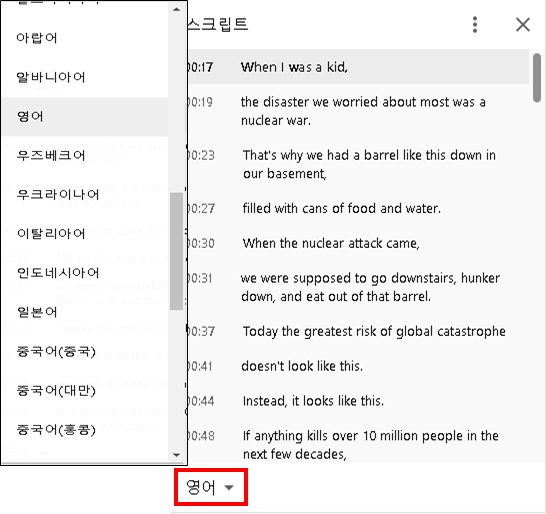
마지막으로, 언어 변경 또한 가능합니다. 물론, 영상 내에서 자체적으로 영어 외에 다른 언어 자막을 제공해줄 시 이긴 한데. 언어 변경이 가능할 경우는 설정된 언어 옆에 역삼각형으로 표시가 돼있습니다. 클릭해주시면 한국어든 아랍어든 자체에서 제공해주는 언어의 자막으로 변경이 가능하다는 점! 영상 내 자막이 자동번역이 아닌 영상 제공자가 올려둔 자막이 있다면 알려드린 이 방법을 이용하는 게 가장 빠르고 쉽습니다!
Downsub
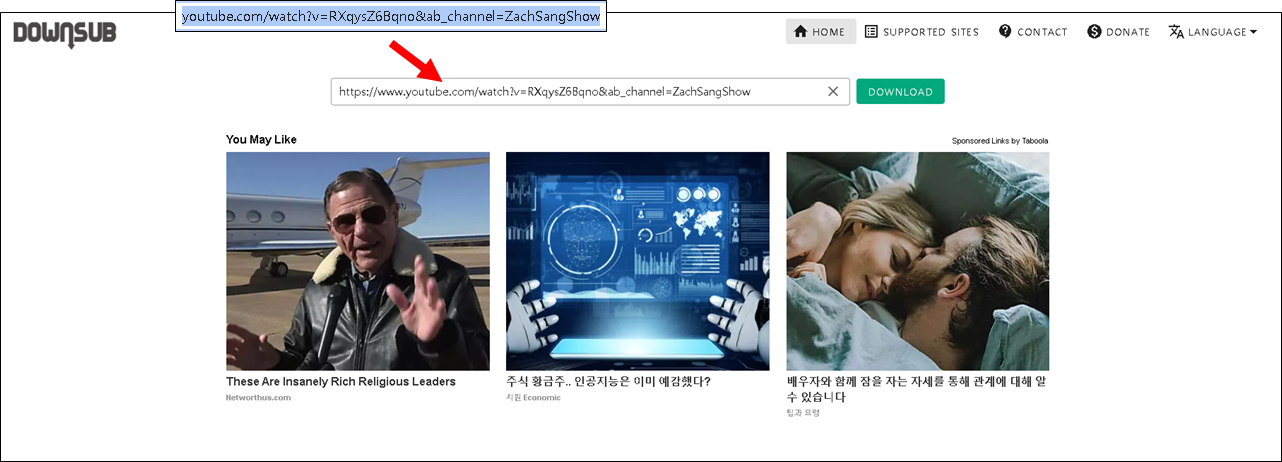
2번째로는 Downsub을 알려드릴 건데요. 여기는 유튜브 영상 내 자체로 제공하는 자막이 없는 경우에 정말 자막을 다운로드하여서 가지고 싶을 때 혹은 유튜브 영상 추출해서 보관하고 싶을 때 SRT나 SMI 자막이 필요한 경우에 사용하시면 유용하게 활용하실 수 있습니다! 웹사이트 이용 방법은 먼저 유튜브 자막 추출을 원하는 영상의 주소/URL을 복사하고 위 링크를 타고 해당 사이트에 접속해주세요. 복사한 URL을 검색란에 붙여 넣기 하고 오른쪽 편에 DOWNLOAD를 눌러주면 다음 화면으로 넘어갑니다.
함께 보면 좋은 포스팅: 유튜브 프리미엄 인도 우회해서 월 2천원에 이용하는 방법
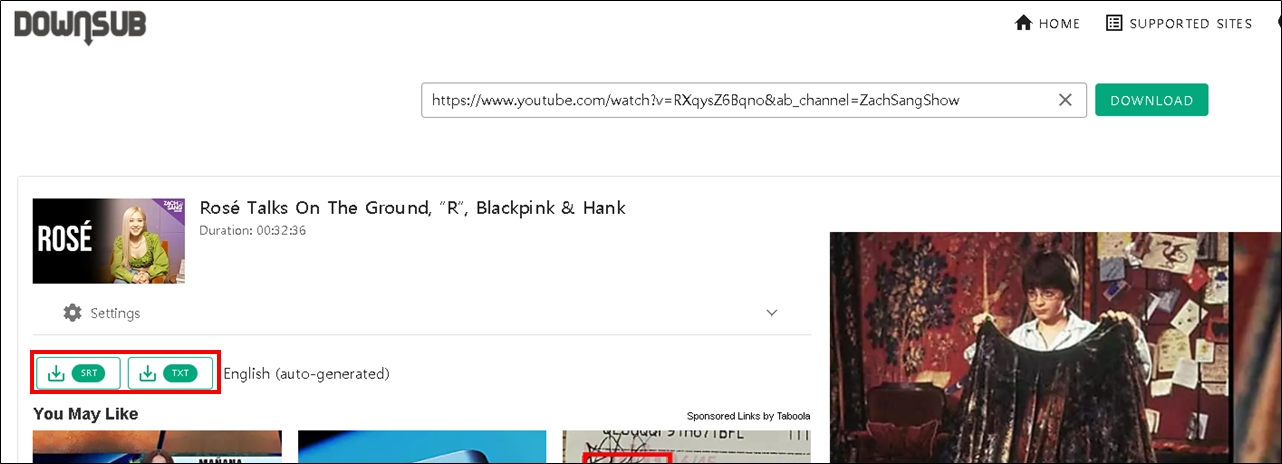
기본적으로 유튜브 영상 내 설정되어있는 자막이 있는 경우에 해당 영상 바로 하단에 auto-generated라고 적혀있고 SRT형식이나 TXT텍스트 파일로 다운받을 수 있습니다. 제가 위에서도 말했듯이 클립다운 유튜브 음원 추출 / 유튜브 동영상 추출 (Feat. 클립다운,추출 사이트 활용) 에서 영상을 추출해 개인 컴퓨터에 보관하면서 보고 싶어서 SRT형식 자막이 필요한 경우에만 해당 사이트를 쓰고 그게 아니고 텍스트 형식을 다운로드할 땐, 위에서 알려준 방법을 사용하세요! 그게 훨씬 빠르고 사이트 내 광고가 좀 많아서 굉장히 거슬립니다!
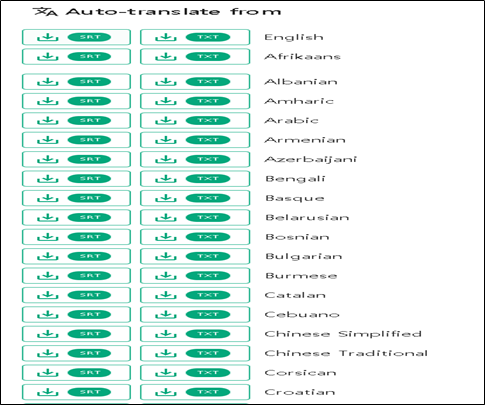
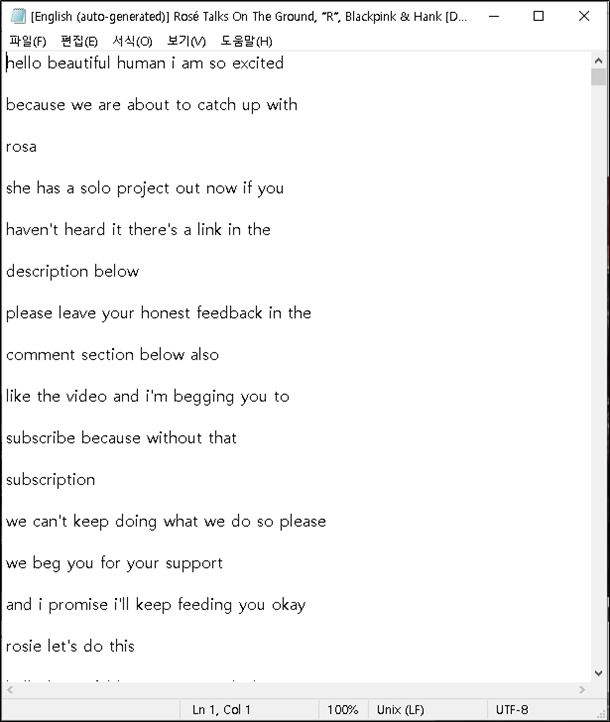
그리고, 영상 내 자체 제공하는 자막이 없는 경우에는 하단으로 스크롤을 내리시면 Auto-translate from이 있습니다. 이 부분에서 추출하길 원하시는 언어로 번역된 자막을 찾아서 SRT형식이든 TXT텍스트 형식이든 다운로드하면 됩니다. 다만, 이렇게 할 경우에는 자동번역이라 정확성이 안 좋을 수 있다는 건 감안해야 하셔야 해요! 텍스트로 받았을 땐 오른쪽 사진과 같이 보실 수 있습니다.
여기까지 유튜브 자막 추출하는 2가지 방법을 소개해드렸습니다!
도움이 되셨다면 하트와 구독
그럼 20000
'일상다반사 > 일상 꿀팁' 카테고리의 다른 글
| 구글 해킹│구글 미승인 결제 해결 후기 (0) | 2021.05.05 |
|---|---|
| 유튜브 자동재생 끄기 / 유튜브 자막 끄기 (1) | 2021.04.30 |
| 유튜브 시청기록 삭제 /유튜브 검색기록 삭제 (2) | 2021.03.12 |
| 유튜브 프리미엄 인도 우회해서 월 2천원에 이용하는 방법 (1) | 2021.03.01 |
| 재테크의 3원칙부터 주식사는 법까지 알아보는 기초 재테크 팁! (+ CMA통장, 주택청약종합저축) (2) | 2021.02.26 |